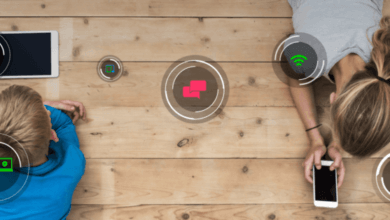Discord မှ တစ်စုံတစ်ယောက်၏ IP လိပ်စာကို မည်သို့ရယူရမည်နည်း [2023]
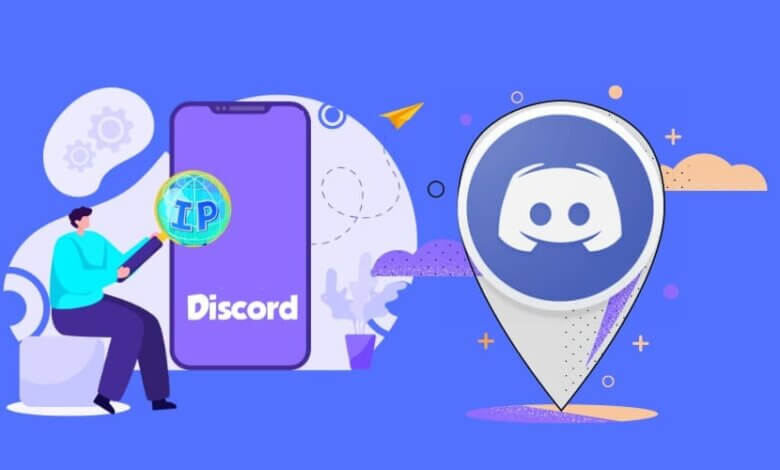
ယနေ့အင်တာနက်အသုံးပြုနိုင်သည့် စက်တိုင်းတွင် ၎င်း၏ IP လိပ်စာရှိသည်။ ၎င်းသည် သင့်အား အင်တာနက်နှင့် Discord ကဲ့သို့သော အက်ပ်များစွာကို အသုံးပြုခွင့်ပေးသည်။ Discord သည် ဂိမ်းကစားသူများနှင့် ကော်ပိုရိတ်လုပ်သူများ အသုံးပြုလေ့ရှိသော အကောင်းဆုံး chat platform တစ်ခုဖြစ်သည်။ ၎င်း၏ တင်းကျပ်သော TLS လုံခြုံရေးကြောင့် တစ်စုံတစ်ဦး၏ IP လိပ်စာကို Discord မှ ရယူရန် မဖြစ်နိုင်ဟု လူအများစုက ယုံကြည်ကြသည်။ သို့သော် မမှန်ပါ။ Discord တွင် တစ်စုံတစ်ဦး၏ IP လိပ်စာကို မည်သို့ရယူရမည်ကို ဤဆောင်းပါးက သင့်အား ရှာဖွေတွေ့ရှိရန် ကူညီပေးပါမည်။
တစ်စုံတစ်ဦး၏ IP ကို ရယူလိုသည့် အခြေအနေမျိုး ရှိပါသည်။ သို့သော်၊ အချို့သောနည်းလမ်းများသည် အသုံးပြုသူကို လင့်ခ်တစ်ခုဖွင့်ရန် လိုအပ်သောကြောင့် သင်သိထားသင့်သည်။ ထို့အပြင်၊ တရားမဝင်သောရည်ရွယ်ချက်များအတွက် အောက်ပါနည်းလမ်းများကို မသုံးသင့်ပါ။ ဆက်လက်လုပ်ဆောင်လိုပါက၊ Discord မှတစ်စုံတစ်ဦး၏ IP လိပ်စာကိုရယူရန် ရိုးရှင်းသောနည်းလမ်း ၃ ခုကို ဆက်လက်ဖတ်ရှုပါ။
Discord IP Grabber
နာမည်တွင်ဖော်ပြထားသည့်အတိုင်း၊ Discord IP Grabber သည် သင်ရှာဖွေနိုင်သည့် အကောင်းဆုံး Discord IP ခြေရာခံကိရိယာများထဲမှ တစ်ခုဖြစ်သည်။ Discord တွင် တစ်စုံတစ်ဦး၏ IP ကို ရိုးရိုးရှင်းရှင်း ရယူလိုပါက၊ ဤအက်ပ်သည် တွဲသုံးရန် အကောင်းဆုံး ရွေးချယ်မှုတစ်ခုဖြစ်သည်။ ၎င်းသည် လူတစ်ဦး၏နိုင်ငံသား၊ IP လိပ်စာနှင့် Discord ကွန်ရက်မှတစ်ဆင့် သင်ရှာဖွေနေသည့် အခြားအချက်အလက်အားလုံးကို ပေးပို့သည့် python ကိရိယာတစ်ခုဖြစ်သည်။ Discord oauth2 မှတဆင့် ဝဘ်စာမျက်နှာကို သင်ဝင်ရောက်ကြည့်ရှုပြီးသည်နှင့်၊ ဤ Discord IP ခြေရာခံကိရိယာသည် Discord အသုံးပြုသူ၏ tag နှင့် IP လိပ်စာကို ရယူသည်။ Discord IP Grabber ကို အသုံးပြု၍ တစ်စုံတစ်ဦး၏ IP ကို Discord မှ မည်သို့ရယူရမည်ကို သိရန် ဆက်လက်ဖတ်ရှုပါ။
အဆင့် 1. ဝဘ်ဆိုဒ်မှတဆင့် Discord developer site ကို ဝင်ကြည့်ပါ။
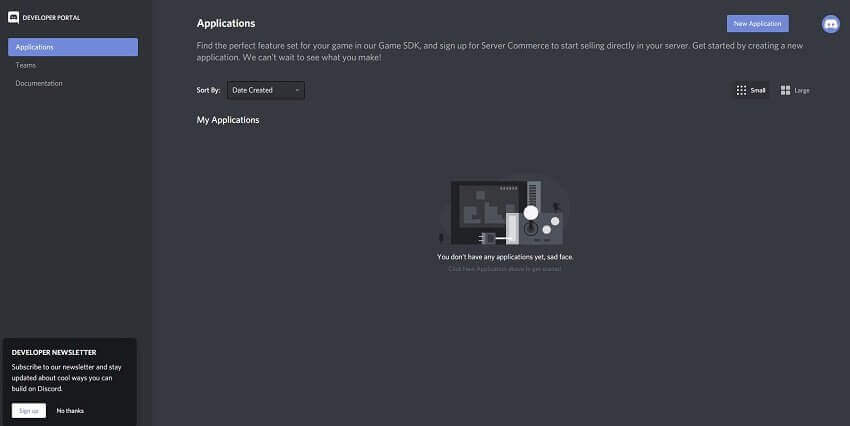
အဆင့် 2. ထို့နောက် 'အပလီကေးရှင်းအသစ်' ကိုနှိပ်ပြီး သင်နှစ်သက်သည့်အတိုင်း အပလီကေးရှင်းကို အမည်ပေးလိုက်ပါ။
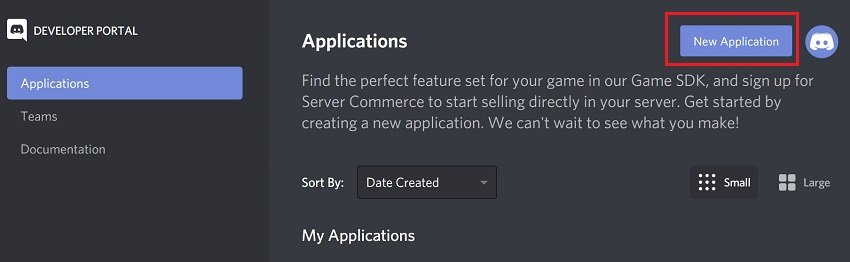
အဆင့် 3. ထို့နောက် OAuth2 သို့သွားရောက်ပြီး သင်အလိုရှိသော ပြန်ညွှန်း URL ကိုထည့်ပါ။

အဆင့် 4. ယခု၊ အသုံးပြုသူ၏ ID နှင့် လျှို့ဝှက်ချက်ကို ကူးယူပြီး .php ဖိုင်ထဲသို့ ထည့်ပါ။
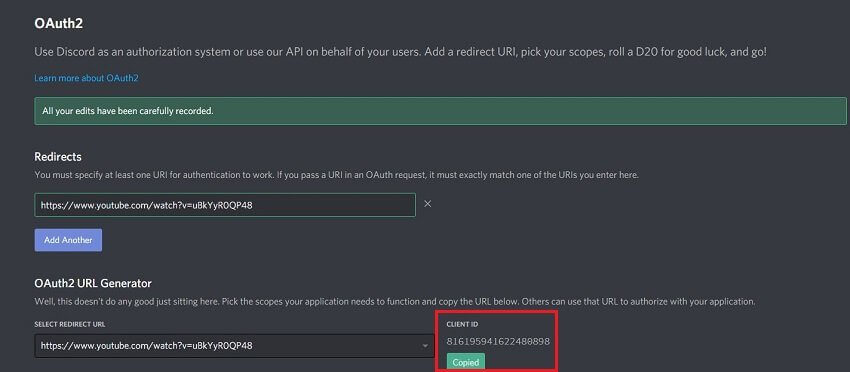
အဆင့် 5. တူညီသောလမ်းညွှန်တွင် ဖိုင်အသစ်တစ်ခုကို ဖန်တီးပြီး ၎င်းကို logs.txt ဟု သေချာပါစေ။
ဒါပဲလုပ်ရမှာ။ ယခု သင့်တွင် Discord အသုံးပြုသူ၏ IP လိပ်စာကို ရရှိထားပြီး သင်အလိုရှိသောအရာကို အသုံးပြုနိုင်သည်။
Discord IP ဖြေရှင်းသူ
Discord တွင် တစ်စုံတစ်ယောက်၏ IP လိပ်စာကို ရယူရန် သင်သုံးနိုင်သော နောက်တစ်ခု Discord IP ခြေရာခံကိရိယာမှာ Discord IP Resolver ဖြစ်သည်။ ၎င်းသည် သင်ရှာဖွေနေသည့် အချက်အလက်များကို ပြန်လည်ရယူရန် အဆင့်မြင့်နည်းပညာကို အသုံးပြုထားသည့် ခြေရာခံကိရိယာတစ်ခုဖြစ်သည်။ Discord IP Resolver သည် packet ကြားဖြတ်စကင်န်နည်းလမ်းကိုလုပ်ဆောင်ခြင်းဖြင့်အလုပ်လုပ်သည်။ ၎င်းသည် သင်ရှာဖွေနေသည့် အသုံးပြုသူ၏ IP လိပ်စာကို ထုတ်ယူရန်၊ စာဝှက်ရန်နှင့် ရယူရန် ဤနည်းလမ်းကို အသုံးပြုသည်။
အထူးမွမ်းမံထားသော အယောင်ဆောင်ထားသော ပက်ကတ်များကို ဦးစွာပေးပို့ခြင်းဖြင့် ၎င်းသည် အလုပ်လုပ်ပြီး အက်ပ်၏ AI အယ်လဂိုရီသမ်သည် အသုံးပြုသူ၏တည်နေရာနှင့် လိုက်လျောညီထွေဖြစ်စေသည်။ ထို့နောက်၊ IP သည် သင်လိုအပ်သော အချက်အလက်များကို ပေးဆောင်ပြီး ကုဒ်ဝှက်ထားသော ပက်ကတ်များကို ပြန်လည်ပေးပို့မည်ဖြစ်သည်။ Discord IP ဖြေရှင်းပေးသူကို အသုံးပြု၍ Discord တွင် တစ်စုံတစ်ဦး၏ IP လိပ်စာကို မည်သို့ရယူရမည်ကို လေ့လာရန် အောက်ပါ လွယ်ကူသော အဆင့်များကို လိုက်နာပါ။
အဆင့် 1. ပထမဦးစွာ သင့်အသုံးပြုသူ ID ကို ရယူရပါမည်။ ဒါကအတော်လေးလွယ်ကူသည်; Discord တွင် ဆာဗာတစ်ခုနှင့် ချိတ်ဆက်ပြီးနောက် '/@yourusername' ကို ရိုက်ထည့်ပါ။ ထိုသို့ပြုလုပ်ခြင်းဖြင့် သင့်အသုံးပြုသူ ID ကို ပေးစွမ်းမည်ဖြစ်သည်။ ဆက်လုပ်ရန် ကူးယူပါ။
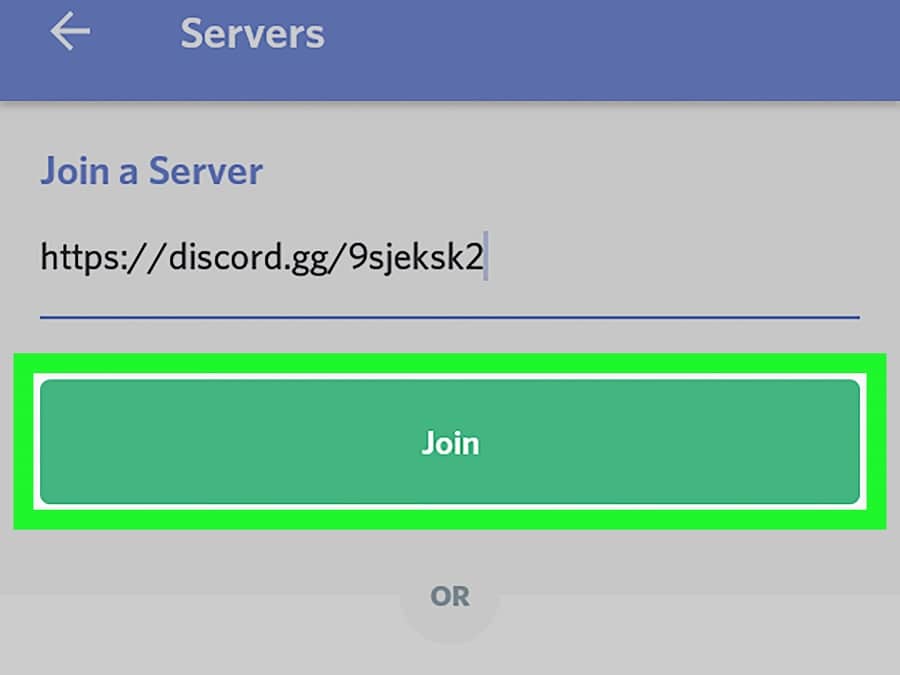
အဆင့် 2. နောက်တစ်ဆင့်သို့ဆက်လက်သွားရန် Discord developer mode ကိုဖွင့်ရပါမည်။ သင်၏ Discord အကောင့်ရှိ 'ဆက်တင်များ' သို့ သွားရောက်ပြီး 'အဆင့်မြင့်' သို့ သွားပါ။ ယခု၊ 'ဆော့ဖ်ဝဲအင်ဂျင်နီယာမုဒ်' ဘေးရှိ အကွက်ကို အမှန်ခြစ်ပါ။
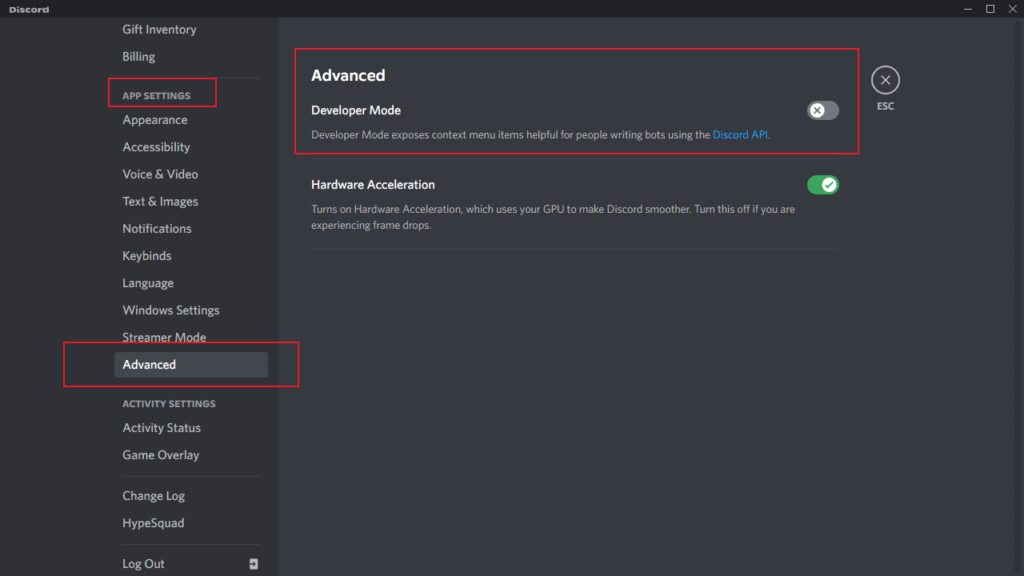
အဆင့် 3. ပြီးနောက်၊ သင်လိုအပ်သော အသုံးပြုသူ၏ပရိုဖိုင်ပေါ်တွင် right-click နှိပ်ပြီး ပေးထားသောရွေးချယ်မှုများမှ 'copy ID' ကိုရွေးချယ်ပါ။

အဆင့် 4. ယခု၊ Discord IP ဖြေရှင်းရေးဝဘ်ဆိုက်သို့သွားပြီး Discord အသုံးပြုသူ IP ကို ပေးထားသည့်နေရာ၌ ကူးထည့်ပါ။ ရှေ့ဆက်ရန် 'ဖြေရှင်းရန်' ကို ရွေးပါ၊ ၎င်းသည် သင့်အား အသုံးပြုသူ၏ IP လိပ်စာကို ပြသပါမည်။
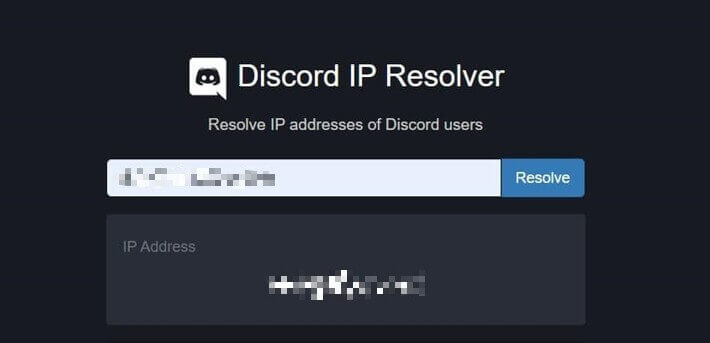
IP Logger
Discord မှ တစ်စုံတစ်ဦး၏ IP လိပ်စာကို ရယူရန် နောက်ထပ် လွယ်ကူသော နည်းလမ်းမှာ IP Logger ဖြစ်သည်။ ၎င်းသည် တစ်စုံတစ်ဦး၏ IP ကို လွယ်ကူစွာရှာဖွေပြီး ဖမ်းယူနိုင်စေမည့် ကြီးမြတ်သော Discord IP ခြေရာခံကိရိယာတစ်ခုဖြစ်သည်။ သို့သော်၊ ဤဖြေရှင်းချက်သည် လင့်ခ်ကို နှိပ်ရန် စိတ်မ၀င်စားပါက လူကသာ အလုပ်လုပ်ကြောင်း သတိပြုသင့်သည်။ IP Logger ကို အသုံးပြု၍ တစ်စုံတစ်ယောက်၏ IP ကို Discord မှ မည်သို့ရယူရမည်ကို သိရှိရန် အောက်ပါအဆင့်များကို လိုက်နာပါ။

အဆင့် 1. ပထမဦးစွာ၊ သင်သည် လူတစ်ဦး၏ URL ကို ရယူရန် လိုအပ်သည်။ ဤသည်မှာ ၎င်းတို့၏ စာမျက်နှာသို့ ဦးတည်သော လင့်ခ်ဖြစ်သည်။ ၎င်းတို့၏ပရိုဖိုင်မှ ဤလင့်ခ်ကို ကူးယူပြီး နောက်တစ်ဆင့်သို့ ရွှေ့နိုင်သည်။
အဆင့် 2. သင့်တွင် လင့်ခ်တစ်ခုရရှိပြီးသည်နှင့် IP Logger သို့သွားရောက်ကာ အသုံးပြုသူ၏လိပ်စာကို ပေးထားသည့်နေရာ၌ ထည့်သွင်းပါ။ ၎င်းသည် သင် ၎င်းတို့၏ IP လိပ်စာကို လိုချင်သော သုံးစွဲသူနှင့် သင်မျှဝေရန် လိုအပ်သော လင့်ခ်တစ်ခုကို ထုတ်ပေးမည်ဖြစ်သည်။
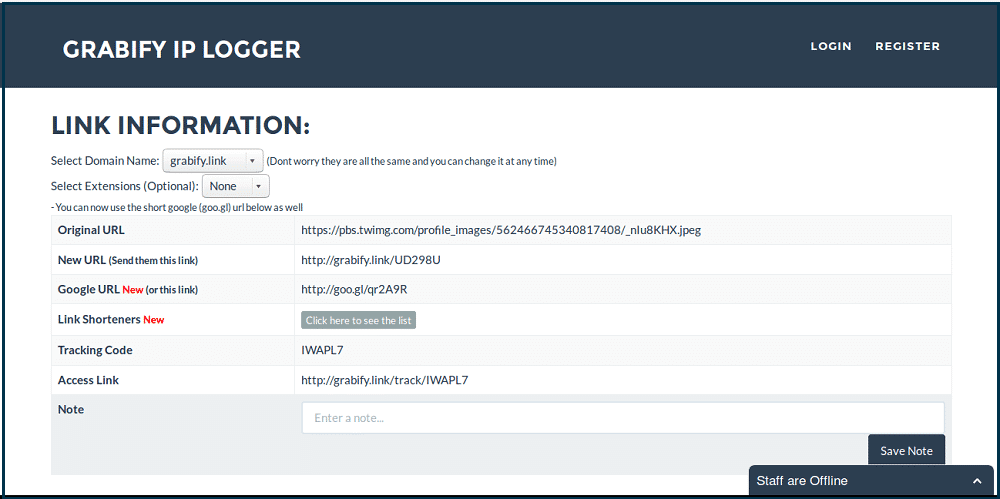
အဆင့် 3. ဤလင့်ခ်ကိုပေးသောအခါ IP Logger ထုတ်ပေးသည့် ခြေရာခံကုဒ်ကို ကူးယူပါ။ အသုံးပြုသူကို နောက်ပိုင်းတွင် ခြေရာခံရန် ကူညီပေးသောကြောင့် ဤလိပ်စာသည် အရေးကြီးပါသည်။
အဆင့် 4. လင့်ခ်အတိုချုံးကို အသုံးပြု၍ အသုံးပြုသူ IP Logger ကိုတွေ့မြင်ခြင်းမှ ကာကွယ်ရန်အတွက် သင်သည် ဒိုမိန်းအမည်ကို ဖုံးကွယ်ထားနိုင်သည်။
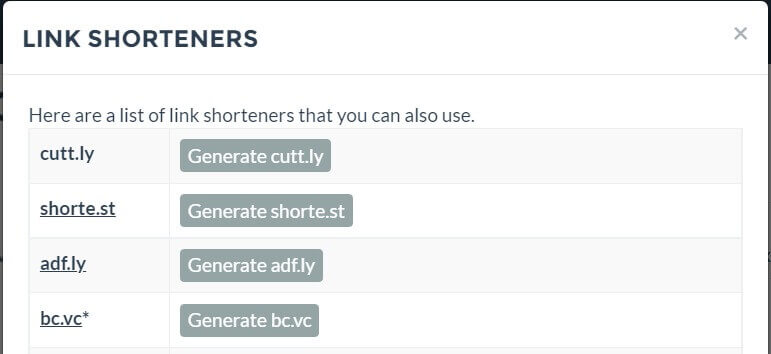
အဆင့် 5. ထို့နောက် ဤလင့်ခ်ကို အသုံးပြုသူနှင့် မျှဝေပြီး ၎င်းကို ကလစ်နှိပ်ပါ။ သင်သည် လင့်ခ်ကို စိတ်ဝင်စားမှု ဖန်တီးရန် လိုအပ်သည် သို့မဟုတ် သင်သည် IP လိပ်စာသို့ ဝင်ရောက်ခွင့် ရှိမည်မဟုတ်ပါ။

အဆင့် 6. ၎င်းကိုနှိပ်လိုက်သည်နှင့် IP Logger မှဖမ်းယူထားသော IP လိပ်စာကိုစစ်ဆေးရန် သင်၏ခြေရာခံ ID ကိုသုံးနိုင်သည်။
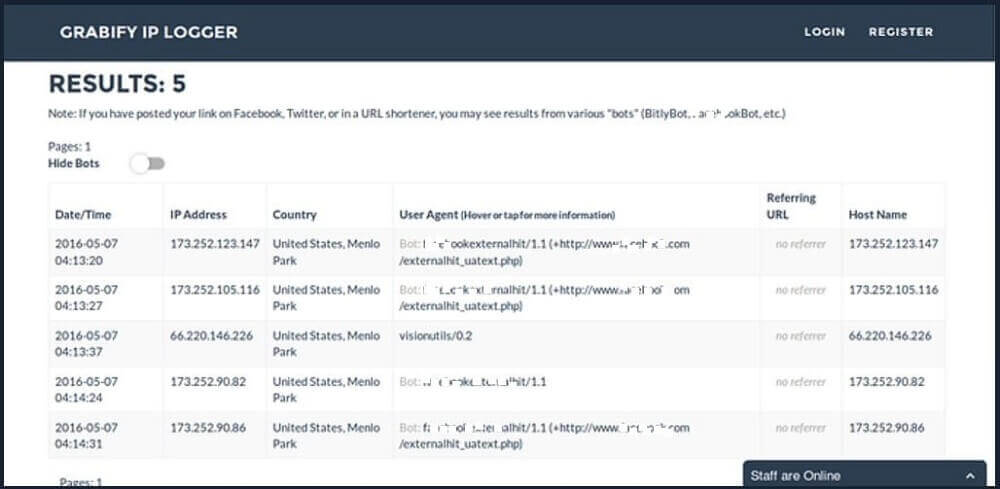
ဒါပဲ; Discord တွင် တစ်စုံတစ်ဦး၏ IP လိပ်စာကို ရယူရန် ရိုးရှင်းသော ဖြေရှင်းနည်းသုံးခုကို ယခု သင်သိပြီဖြစ်သည်။
သင့် IP လိပ်စာကို ဘယ်လိုဖျောက်ရမလဲ။
Discord တွင် တစ်စုံတစ်ယောက်၏ IP လိပ်စာကို မည်သို့ရယူရမည်နည်း။ ကောင်းပြီ၊ မင်းကံကောင်းတယ်။ ဤကဏ္ဍတွင် ထိုသို့ဖြစ်မြောက်စေရန် အထိရောက်ဆုံးနည်းလမ်းနှစ်ခုကို ဖော်ပြထားပါသည်။
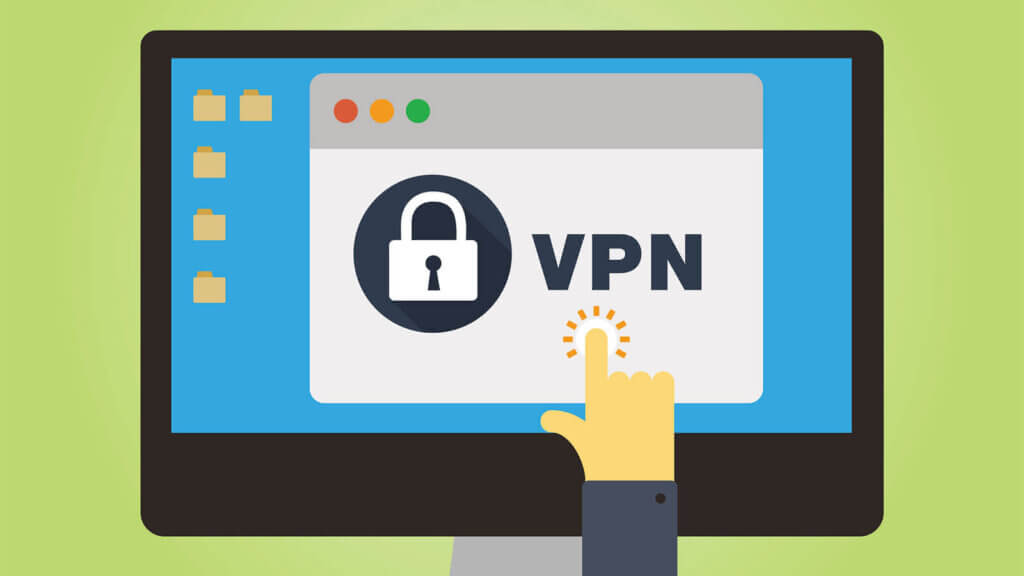
Virtual Private Network (VPN) ကိုသုံးပါ။
Virtual Private Network သည် Discord အသုံးပြုသူများထံမှ သင်၏ IP လိပ်စာကို ထိထိရောက်ရောက် ဝှက်ထားရန် ရိုးရှင်းသောနည်းလမ်းတစ်ခုဖြစ်သည်။ VPN အက်ပ်တစ်ခုသည် သင်၏ မူလ IP လိပ်စာကို အစားထိုးပြီး သီးသန့်ဆာဗာတစ်ခုမှတစ်ဆင့် သင်၏အင်တာနက်အသွားအလာကို ပြန်လည်ညွှန်းပေးသည်။ VPN ဆာဗာများကို ကမ္ဘာတစ်ဝှမ်းရှိ နိုင်ငံများတွင် ရနိုင်သောကြောင့် သင့် IP လိပ်စာကို မည်သည့်နိုင်ငံသို့မဆို ပြောင်းလဲနိုင်ပါသည်။ သို့သော် VPN သည်လုပ်ဆောင်နိုင်သည်မဟုတ်ပါ။ အောက်တွင် ၎င်း၏ အခြားသော အကျိုးကျေးဇူးအချို့ကို ဖော်ပြသည်။
- VPN သည် သင်၏ချိတ်ဆက်မှုကို ကုဒ်ကုဒ်လုပ်ရန် ကူညီပေးပြီး သင်၏အွန်လိုင်းလုပ်ဆောင်ချက်ကို သင့်ထံပြန်ကြည့်ရန် ပိုမိုခက်ခဲစေသည်။
- ၎င်းသည် အသုံးပြုသူအတွက် သီးသန့်ရှာဖွေမှုကို ဖွင့်ပေးသည်။
- ၎င်းသည် သင့်အား တိုက်ရိုက်လွှင့်သည့်အကြောင်းအရာကို ဝင်ရောက်ကြည့်ရှုခွင့်ပေးရန် ဒေသဆိုင်ရာ ပထဝီဝင်ပိတ်ဆို့မှုများကို ရှောင်ရှားသည်။
- VPN အက်ပ်များသည် အများအားဖြင့် အလိုလိုသိနိုင်ပြီး ၎င်းတို့ကို အတွေ့အကြုံအဆင့်အားလုံးအတွက် စံပြဖြစ်စေသည်။

VPN အများစုသည် စာရင်းသွင်းမှုအပေါ် အခြေခံထားသောကြောင့် ၎င်း၏အင်္ဂါရပ်အချို့ကို ဝင်ရောက်ကြည့်ရှုရန် လစဉ် သို့မဟုတ် နှစ်အလိုက် ငွေပေးချေရပါမည်။ သို့သော်၊ ၎င်းတို့ထဲမှအချို့သည် VPN သည် သင့်အတွက် အကောင်းဆုံးရွေးချယ်မှုဟုတ်မဟုတ် ဆုံးဖြတ်ရန် ငွေပြန်အမ်းပေးသည့် အာမခံချက်နှင့် အခမဲ့အစမ်းသုံးမှုတို့ ပါရှိသည်။ သင့်စက်ပေါ်တွင် VPN တစ်ခုကို စနစ်ထည့်သွင်းရန်၊ အောက်ပါအဆင့်များကို လိုက်နာပါ။
- မိမိနှစ်သက်ရာ VPN ကို ဒေါင်းလုဒ်လုပ်ပါ (NordVPN).
- စာရင်းမှဆာဗာကိုရွေးချယ်ပါ။ VPN အက်ပ်များသည် အများအားဖြင့် ဆာဗာများကို တည်နေရာအလိုက် စုစည်းထားသောကြောင့် တည်နေရာတစ်ခုကို ရွေးချယ်ပါ။
- ထို့နောက် ဆာဗာသို့ချိတ်ဆက်ရန် 'ချိတ်ဆက်ရန်' ကိုနှိပ်ပါ။ အချို့သောအခြေအနေများတွင်၊ IP လိပ်စာအသစ်သို့ချိတ်ဆက်ရန် တည်နေရာတစ်ခုကို နှိပ်ရပါမည်။
Proxy Server ကိုသုံးပါ။

Discord တွင် တစ်စုံတစ်ဦး၏ IP လိပ်စာကို မည်သို့ရယူရမည်ကို လေ့လာပြီးနောက် သင်၏ IP လိပ်စာကို ကာကွယ်နိုင်သည့် နောက်တစ်နည်းမှာ ပရောက်စီဆာဗာကို အသုံးပြုခြင်းဖြင့် ဖြစ်သည်။ ပရောက်စီဆာဗာသည် VPN တစ်ခုကဲ့သို့အလုပ်လုပ်သည်။ ၎င်းသည် ဝဘ်နှင့် သင့်စက်ပစ္စည်းကြားတွင် ကြားခံတစ်ခုအဖြစ် လုပ်ဆောင်သည်။ ဤနည်းအားဖြင့်၊ Discord နှင့် အခြားဆိုက်တိုင်းသည် သင့်အတွက်မဟုတ်ဘဲ ပရောက်စီဆာဗာ၏ IP လိပ်စာကိုသာ မြင်နိုင်သည်။ VPN တစ်ခုကဲ့သို့၊ သင်သည် မတူညီသော ဆာဗာတည်နေရာများမှလည်း ရွေးချယ်နိုင်ပြီး ၎င်းတို့သည် အများအားဖြင့် အခမဲ့ဖြစ်သည်။
၎င်းတို့တွင် VPN ဖြင့် ရရှိနိုင်သော လုံခြုံရေးအင်္ဂါရပ်များ ချို့တဲ့နေကြောင်း သတိပြုသင့်သည်။ ဥပမာအားဖြင့်၊ ပရောက်စီဆာဗာများသည် သင့်ချိတ်ဆက်မှုကို စာဝှက်မထားပါ။ ထို့ကြောင့်၊ ပြင်ပဝဘ်ဆိုက်များသည် သင်၏အွန်လိုင်းလှုပ်ရှားမှုများကို ကြည့်ရှုနိုင်ပြီး ဒေတာစုဆောင်းနိုင်ပါသေးသည်။ သင်၏ IP လိပ်စာကို ကာကွယ်ရန် ပရောက်စီဆာဗာကို အသုံးပြုနည်းကို လေ့လာရန်၊ အောက်ဖော်ပြပါ အဆင့်များကို လိုက်နာပါ။
ပရောက်စီဆာဗာကို ရွေးပါ။
ထို့နောက် သင်၏ IP လိပ်စာကို ဝှက်ထားစဉ် သင်ဝင်ရောက်လိုသည့် ဆိုက် URL ကို ထည့်သွင်းပါ။
ရနိုင်လျှင် တည်နေရာကိုလည်း ရွေးချယ်ပြီး ရှေ့ဆက်ရန် 'enter' ကိုနှိပ်ပါ။
၎င်းသည် ဝဘ်ဆိုက်ကို ဘရောက်ဆာဝင်းဒိုးတွင် ဖွင့်နိုင်မည်ဖြစ်သည်။ သို့သော်လည်း ၎င်းသည် ပရောက်စီဆာဗာ၏ IP လိပ်စာကို အသုံးပြုနေမည်ဖြစ်သည်။
Discord မှ သင့်ကလေးများ၏လိပ်စာများကို မည်သို့ခြေရာခံနိုင်မည်နည်း။
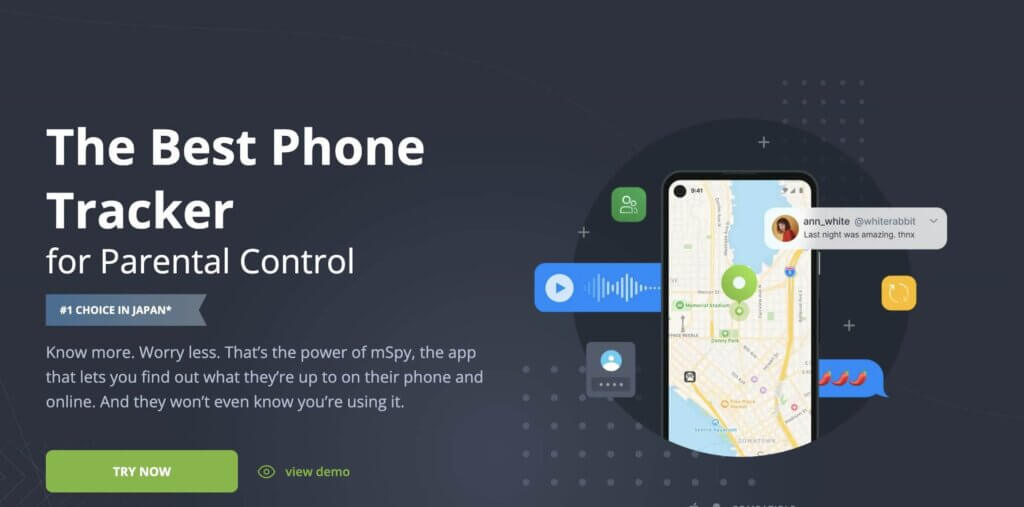
လူအများစုသည် ၎င်းတို့၏တည်နေရာကိုသိရန် Discord တွင် တစ်စုံတစ်ဦး၏ IP လိပ်စာကို မည်သို့ရယူရမည်နည်း။ သို့သော် သင့်ကလေးသည် Discord တွင်ရှိပြီး ၎င်းတို့၏အချိန်နှင့်တစ်ပြေးညီတည်နေရာကို သိလိုပါက၊ Discord မှ တစ်စုံတစ်ဦး၏ IP ကို မည်သို့ရယူရမည်ကို သင်လေ့လာရန် မလိုအပ်ပါ။ mSpy အသုံးပြုရန်အကောင်းဆုံးတည်နေရာခြေရာခံကိရိယာဖြစ်သည်။ ဤအက်ပ်သည် သင့်ကလေး၏ အွန်လိုင်းလှုပ်ရှားမှုများနှင့် အချိန်နှင့်တစ်ပြေးညီတည်နေရာကို ခြေရာခံရန် အကောင်းဆုံးဖြစ်သည်။ ၎င်းသည် Discord IP ခြေရာခံကိရိယာအတွက် လိုအပ်မှုကို ဖယ်ရှားပေးပြီး ၎င်းတို့သည် မည်သည့်နေရာတွင်ရှိကြောင်း အတိအကျမသိမီ သင့်ကလေးအား ၎င်းတို့၏တည်နေရာကို မေးမြန်းရန် မလိုအပ်တော့ပါ။
mSpy ၏ ခြေရာခံအင်္ဂါရပ်အချို့ ပါဝင်သည်။
တည်နေရာသမိုင်း
သင့်ကလေး၏တည်နေရာကို အချိန်နှင့်တစ်ပြေးညီ သိရှိလိုပါက၊ mSpy တည်နေရာခြေရာခံခြင်းအင်္ဂါရပ်သည် သင့်စိုးရိမ်မှုများကို သက်သာစေမည်ဖြစ်သည်။ ၎င်းသည် သင့်အား နေ့၏ မည်သည့်အချိန်နှင့် မည်သည့်နေရာတွင်မဆို ၎င်းတို့၏အချိန်နှင့်တစ်ပြေးညီတည်နေရာကို ဝင်ရောက်ကြည့်ရှုခွင့်ပေးသည်။ သင့်ကလေးသည် ပြီးခဲ့သော ရက် 30 အတွင်း မည်သည့်နေရာသို့ ရောက်ရှိခဲ့ကြောင်း မှတ်တမ်းကိုလည်း ပေးပါသည်။
Geo-ဓားရေးပြိုင်ပွဲ
Geo-fencing သည် ကလေးခြေရာခံကိရိယာကဲ့သို့ အလုပ်လုပ်ပြီး Geofences ဧရိယာများကို ဖန်တီးရာတွင် ကူညီပေးသည်။ ဆိုလိုသည်မှာ သင်သည် မြေပုံပေါ်တွင် အထူးပတ်၀န်းကျင်များနှင့် တည်နေရာများကို ဖန်တီးနိုင်သည်ဟု ဆိုလိုသည်။ ဥပမာအားဖြင့်၊ အချို့သောနေရာများသည် ကျောင်းများ၊ အိမ်များ၊ စာကြည့်တိုက်များ အစရှိသည်တို့ ဖြစ်နိုင်သည်။ ထို့နောက်တွင်၊ သင့်ကလေးသည် ဤစိတ်ကူးယဉ်နယ်နိမိတ်မှ ထွက်ခွာသွားပါက၊ mSpyသင်သည် အကြောင်းကြားချက်တစ်ခု ရရှိမည်ဖြစ်ပြီး သင်ချက်ချင်း အရေးယူဆောင်ရွက်နိုင်သည်။
ဆိုရှယ်မီဒီယာ
mSpy သင့်ကလေး၏ iPhone သို့မဟုတ် Android ဖုန်းရှိ Facebook၊ WhatsApp၊ Instagram၊ Snapchat နှင့် အခြားလူမှုရေးမီဒီယာအက်ပ်များမှ မက်ဆေ့ချ်များ၊ ဓာတ်ပုံများ၊ ဗီဒီယိုများ၊ တည်နေရာမျှဝေခြင်းနှင့် အခြားအရာများကို ခြေရာခံနိုင်စေပါသည်။
ဤတွင် mSpy ကို set up လုပ်ရန်အဆင့်များဖြစ်ကြသည်:
အဆင့် 1: mSpy အကောင့်တစ်ခုဖန်တီးပါ သင်၏အီးမေးလ်နှင့်စကားဝှက်ဖြင့်။

အဆင့် 2- OS ကိုရွေးချယ်ပြီး သင့်ကလေး၏ဖုန်းတွင် စနစ်ထည့်သွင်းပါ။

အဆင့် 3: သင်၏ mSpy အကောင့်သို့ လော့ဂ်အင်ဝင်ပါ၊ ယခု သင်သည် သင့်ကလေး၏တည်နေရာနှင့် ၎င်း၏ဖုန်းရှိ အခြားဒေတာများကို အဝေးမှ ခြေရာခံနိုင်ပါပြီ။

ကောက်ချက်
Discord တွင် တစ်စုံတစ်ယောက်၏ IP လိပ်စာကို မည်သို့ရယူရမည်နည်း။ သို့သော်၊ သင်သည် ၎င်းတို့၏ ID ကို ဖမ်းယူနေသည့်လူကို စဉ်းစားသင့်ပြီး ၎င်းကို တရားမ၀င်လုပ်ဆောင်မှုများအတွက် အသုံးပြုခြင်းကို ရှောင်ကြဉ်သင့်သည်။ သင်၏ IP လိပ်စာကို ထိထိရောက်ရောက် ကာကွယ်လိုပါက၊ ထိရောက်သော VPN ဝန်ဆောင်မှု သို့မဟုတ် ပရောက်စီဆာဗာကို အသုံးပြုခြင်းသည် ၎င်းကို ရယူရန် အကောင်းဆုံးဖြစ်သည်။ သို့သော်၊ ၎င်းသည် ဟက်ကာများထံမှ သင်၏လုံခြုံရေးကို အာမမခံနိုင်ကြောင်း သတိပြုသင့်သည်။
ဒီ post ကိုဘယ်လိုအသုံးဝင်ခဲ့သလဲ
ဒါဟာဘယ်လောက်ရှိသလဲဖို့ကြယ်ပွင့်ပေါ်ကလစ်နှိပ်ပါ!
ပျမ်းမျှအဆင့် / 5 ။ မဲရေတွက်: